すべての初心者のスライダーは、アニメーション機能を見つけて、子供として満足しています。 しかし、プレゼンテーションの経験豊富な作成者でさえ、アニメーションがスライド上で厳密に定義された順序で(前、後、前をクリックして)展開できるだけでなく、より柔軟に展開できることを知っています。
いわゆるトリガー(スイッチ)の使用について話します。クリックすると、特定のアニメーションまたはアニメーションのシーケンスが発生します。
たとえば、このスライドの都市に関する追加情報を自由に開く必要があります。
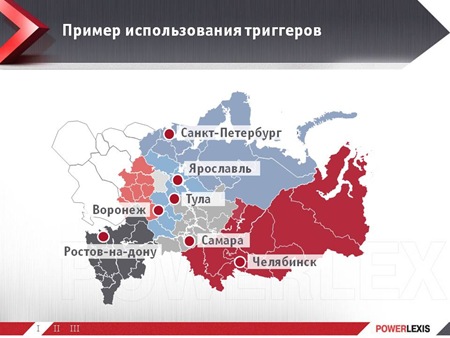
したがって、サンクトペテルブルクの指定をクリックすると、このフィールドが表示されます:
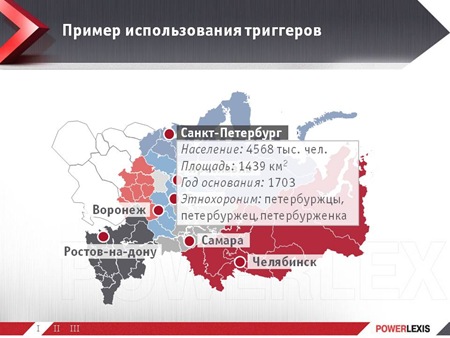
そして、ヤロスラブリをクリックすると-これはそれです:
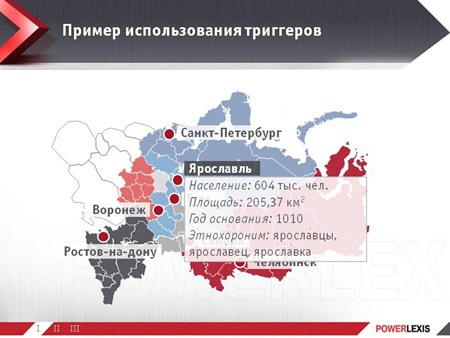
まあ、他の都市では同じフィールドを呼び出すことができます。
そのため、対応するアニメーション効果を割り当てた後、効果名の近くにある三角形をクリックして、メニュー「効果パラメーター」>>タブ「時間」>>ボタン「スイッチ」に進みます。 そこで、「クリック時にエフェクトの実行を開始する」位置にスイッチャーを配置し、スイッチオブジェクトを選択します。
blog.powerlexis.ru/images/c2b995144771_BC83/image.pngまあすべての都市で...
そして、「ヤヤの村の住民の適切な名前は何ですか?」という質問に即座に答えることができる素晴らしいインタラクティブなマップを取得します。
何のためにトリガーを使用していますか?